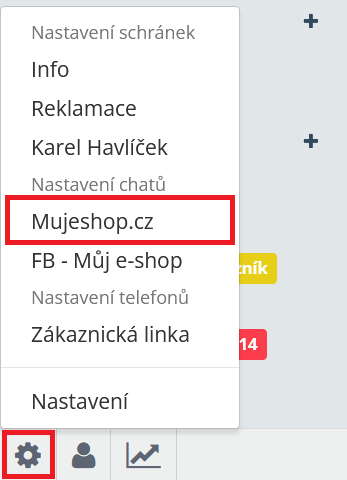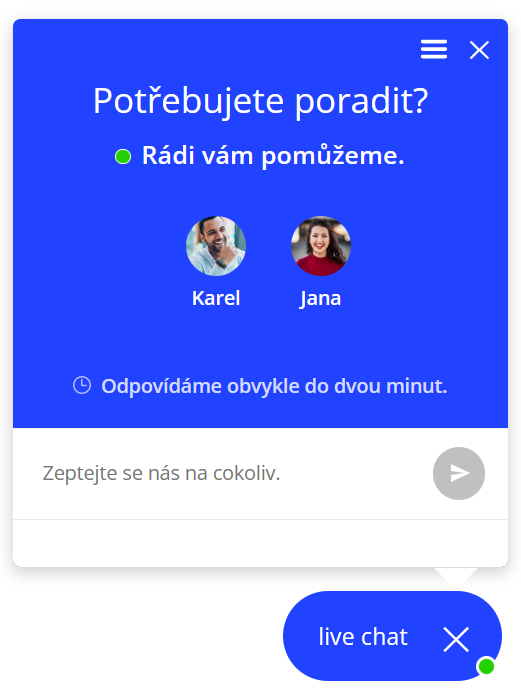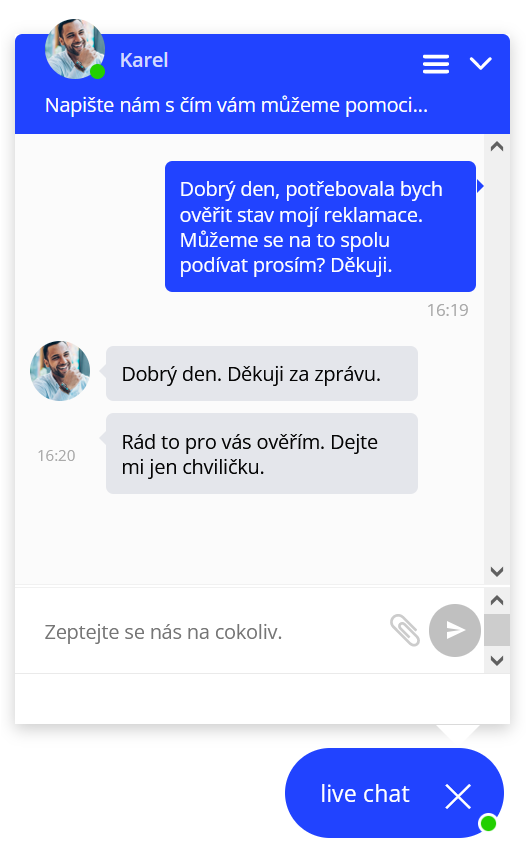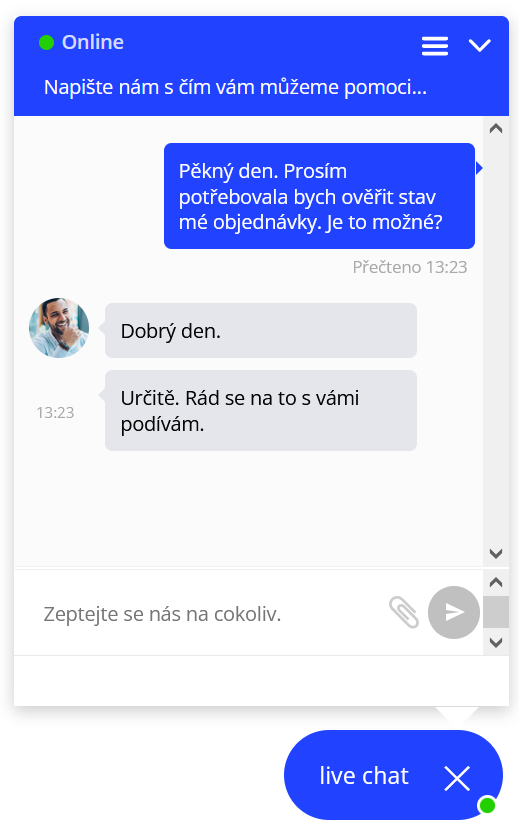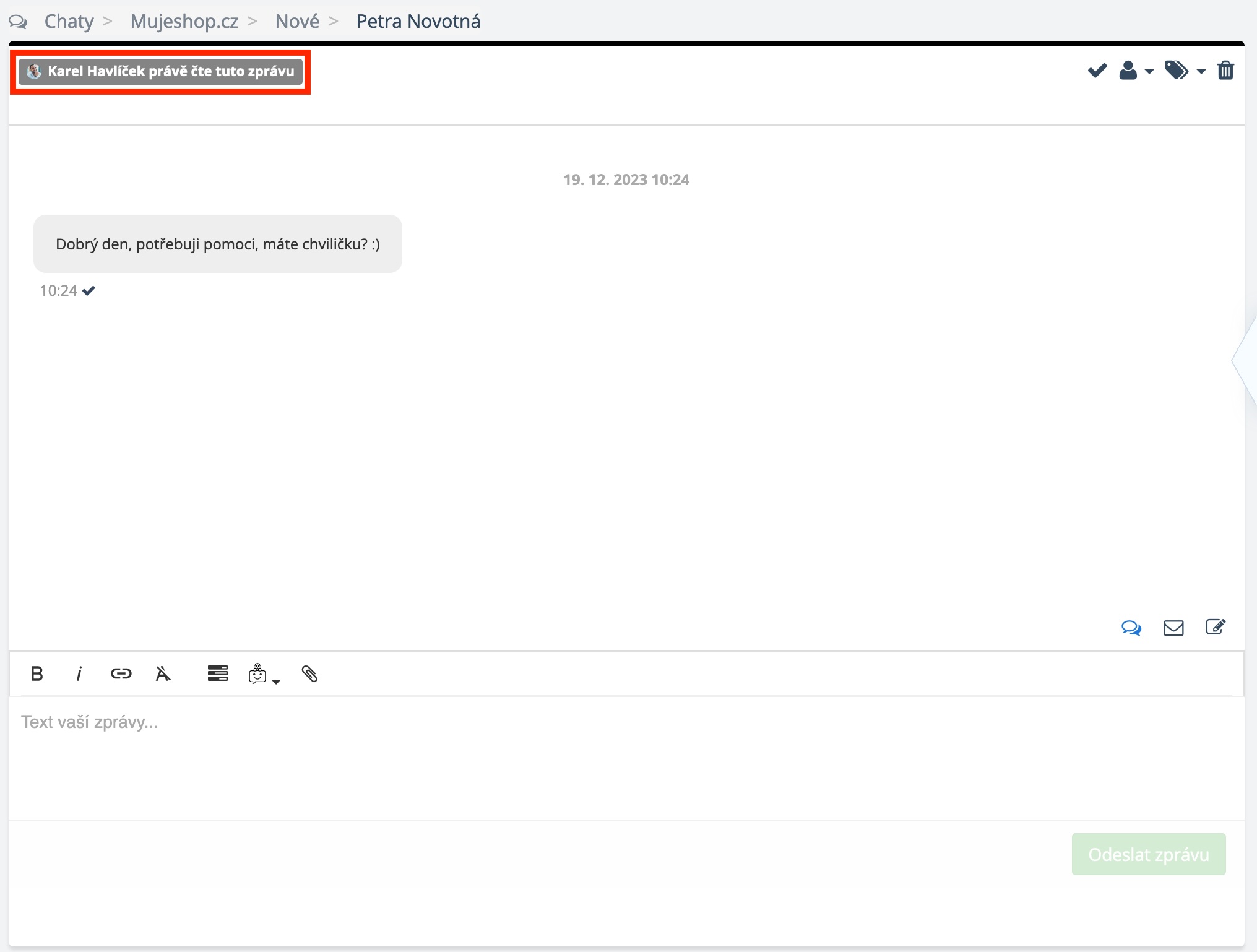U live chatu si toho můžete nastavit opravdu hodně. Ať už je to barva widgetu, pracovní doba, nastavení online / offline textací, nebo další skvělé funkce.
Přímo v Chování vašeho live chatu, máte k dispozici několik dalších možností, jak si live chat vyladit k dokonalosti.
Jak se dostat do Chování live chatu
Chování live chatu se vztahuje vždy jen na konkrétní live chat.
Klikněte tedy v levém spodním rohu aplikace na ikonu ozubeného kolečka pro Nastavení a následně klikněte na název chatu, kde chcete prozkoumat další možnosti nastavení.
Nyní v horní liště klikněte na záložku Chování.
Následně se vám zobrazí tato nabídka možností, které si můžete nastavit dle vašich aktuálních potřeb.
Co vše mohu v Chování nastavit
Zobrazit live chat na webu
V případě, že si zrovna nepřejete mít váš live chat na webu aktivní, můžete si jej snadno skrýt.
- Pokud bude mít vybráno Ano váš live chat se bude na webu zobrazovat.
- Jestliže vyberete Ne live chat se vám na webu přestane zobrazovat.
Zobrazovat seznam operátorů
Nabídka s názvem Zobrazovat seznam operátorů vám umožní si vybrat, zda chcete zobrazovat fotografie / avatary operátorů na úvodní stránce live chatu či nikoliv.
Nastavíte-li Ano zobrazí se nabídka operátorů na úvodní stránce takto:
Obrázek operátora bude v probíhajících chatu dále zobrazen u všech jeho zpráv a také v horní liště.
Nastavíte-li Ne nebude na úvodní stránce zobrazen žádný operátor.
Obrázek operátora se ukáže zákazníkovi až u příchozích zpráv, ale neukáže se v horní liště
Samozřejmě se vždy ukáže obrázek toho operátora, který daný live chat vyřizuje.
Stejným způsobem toto nastavení funguje i v offline režimu.
Zobrazovat v seznamu operátorů pouze operátory ve stavu online
Na tomto místě si můžete zvolit, aby se vám v seznamu operátorů zobrazovali pouze ti operátoři, kteří jsou skutečně ve stavu online.
Pokud zvolíte Ano na uvítací stránce live chatu se vám zobrazí jen operátoři, kteří jsou online.
Jestliže zvolíte Ne budou se vám zobrazovat všichni (maximálně však tři) operátoři bez ohledu na to, zda jsou online nebo offline. Tento stav je výchozí.
Jako první je v seznamu pak zobrazen ten operátor, který odpovídal na dotaz zákazníka jako poslední a zároveň je online.
Online status
Díky možnosti Online status si můžete nastavit, zda budete pro zákazníky vždy online či offline, nebo zda se bude váš status řídit nastavením stavů jednotlivých operátorů, nebo pracovní dobou.
Příklad:
Pokud si váš Online status nastavíte jako Vždy offline, znamená to, že pro zákazníky budete neustále offline a to i v případě, kdy bude některý z operátorů mít nastaveno, že je online.
Stejný princip platí i naopak. Nastavením Vždy online, budete pro zákazníky k dispozici, i když žádný operátor ve skutečnosti nebude online.
Jestliže si nastavíte Podle nastavení operátorů a budete mít vyplněnou pracovní dobu 8:00 - 16:00, automaticky se všichni operátoři v 8:00 přepnou do onlline stavu. A v 16:00 se pak všichni operátoři automaticky přepnou do offline.
Pokud zákazník odpoví na již vyřešenou konverzaci
Také si můžete nastavit co se má stát, pokud zákazník odpoví live chat, který jste už označili jako Vyřešený.
To znamená, že pokud bude mít operátor přiřazený live chat, označí jej jako Vyřešený a zákazník pošle další zprávu, můžete si zvolit, zda má zpráva zůstat přidělena operátorovi, který měl chat přiřazený i původně. Nebo zda se má přiřazení zrušit. Tím pádem nebude nový live chat přiřazen nikomu z operátorů a dalších otázek se bude moci chopit kdokoliv.
Ptát se uživatele na podrobnosti u online stavu operátorů
V chování vašeho live chatu si také můžete nastavit, zda si přejete dotazovat se zákazníka na jeho jméno, e-mailovou adresu, či telefon i v případě, kdy vám napíše zprávu a vy bude online.
(Pokud jste offline, dotazujete se na kontaktní údaje zákazníka automaticky.)
SupportBox tip: Doporučujeme mít tuto funkci aktivní, protože výrazně pomáhá při identifikaci zákazníka a zobrazení dalších důležitých informacích o daném zákazníkovi.
Nastavíte-li Ano bude váš live chat v online stavu vypadat takto:
To znamená, že než vám zákazník napíše, bude muset vyplnit základní kontaktní údaje.
Povinné je Jméno, E-mail a pochopitelně znění dotazu. Telefon je volitelný.
Nastavíte-li Ne váš live chat bude vypadat takto:
Zákazník vám tedy bude moci rovnou napsat znění zprávy a nebude muset vyplňovat žádné kontaktní údaje.
Informace, že si operátor prohlíží ticket
V dalším políčku Informace, že si operátor prohlíží ticket si můžete nastavit, zda si přejete vidět v detailu live chatu informaci o tom, že si někdo z operátorů ticket právě čte.
Nastavíte-li si Zobrazit informaci uvidíte.
Pokud zvolíte možnost Zakázat pak tuto informaci o tom, že někdo z operátorů zprávu čte, neuvidíte.
Upozornění na to, že někdo z operátorů píše a začal již na live chat odpovídat uvidíte vždy nehledě na vaše nastavení týkající se prohlížení ticketů. Je to z toho důvodu, aby nedocházelo ke kolizím mezi operátory a zákazník nikdy nedostal dvě nebo dokonce i více rozdílných reakcí.
SupportBox tip: V záložce Chování si rovněž můžete nastavit univerzálního avatara nebo si odesílat události z live chatu do vlastních statistik (GA, GTM).
Zasílání příloh zákazníky
V nastavené Chování vašeho live chatu máte také možnost si vybrat, zda si přejete vaším zákazníkům povolit nebo zakázat zasílání příloh.
Pokud zvolíte možnost Povolit (výchozí nastavení) vaši zákazníky vám budou moci kdykoliv poslat do live chatu přílohu.
V případě kdy zvolíte Zakázat zákazníkům zmizí možnost zasílání příloh.
Pro vás, jako operátora, se tímto nastavením nic nemění. Vy budete mít možnost zasílání příloh zákazníkům vždy k dispozici.
Objevili jste nějaké nejasnosti? Napište nám na info@supportbox.cz, rádi vám vše vysvětlíme.